Si bien el lanzador oficial de Java Minecraft es compatible con Linux, no es genial. Si desea utilizar un lanzador mejor en su PC con Linux, consulte GDLauncher. Es un lanzador de Minecraft elegante y alternativo que funciona muy bien en Linux. Aquí se explica cómo configurarlo.

Instalación de GDLauncher en Linux
GDLauncher tiene un excelente soporte para Linux y funciona en casi todos los sistemas operativos Linux a través del formato de paquete universal Flatpak y AppImage (otro formato de aplicación universal para Linux). Además, la herramienta GDLauncher está en AUR para que la instalen los usuarios de Arch Linux.
En esta sección de la guía, repasaremos las tres formas en que puede poner GDLauncher en funcionamiento en su sistema Linux para que pueda usarlo para jugar Minecraft. Para comenzar a instalar GDLauncher, abra una ventana de terminal presionando Ctrl + Alt + T en el teclado o buscando "Terminal" en el menú de la aplicación. Luego, siga las instrucciones a continuación.
Instrucciones de instalación de Flatpak
La mejor manera de hacer que GDLauncher funcione en Linux es a través de la tienda de aplicaciones Flathub como Flatpak. ¿La razón? Flatpak funciona en el 99% de los sistemas operativos Linux y ofrece actualizaciones, por lo que GDLauncher siempre estará actualizado.
Para iniciar la instalación de GDLauncher a través de Flatpak, instale el tiempo de ejecución de Flatpak. Para ello, instale el paquete "flatpak" en su PC con Linux. Si tiene problemas para configurar el tiempo de ejecución, siga esta guía sobre el tema.
Después de configurar el tiempo de ejecución de Flatpak en su computadora, deberá tomar la URL de la tienda de aplicaciones Flathub y agregarla a su sistema. Puede hacer esto usando el comando flatpak remote-add a continuación.
flatpak remoto-agregar --si-no-existe flathub https://flathub.org/repo/flathub.flatpakrepo
Una vez configurada la tienda de aplicaciones Flathub, se puede instalar la aplicación GDLauncher. Para configurarlo en su sistema, use el siguiente comando de instalación de flatpak a continuación.
sudo flatpak instalar flathub io.gdevs.GDLauncher
Instrucciones de instalación de Arch Linux
La aplicación GDLauncher está disponible para los usuarios de Arch Linux en AUR como un paquete personalizado. Para comenzar la instalación, necesitará configurar los paquetes “base-devel” y “git” usando el comando pacman .
sudo pacman -S git base-devel
Después de instalar ambos paquetes, ingrese los siguientes comandos sucesivamente para configurar la aplicación auxiliar Trizen AUR . Este programa hará que la instalación de GDLauncher en Arch Linux sea un proceso mucho más rápido y sencillo.
clon de git https://aur.archlinux.org/trizen.git cd trizen makepkg -sri
Con Trizen en funcionamiento, use el comando trizen -S para instalar la aplicación.
trizen -S gdlauncher-bin
Instrucciones de instalación de AppImage
GDLauncher tiene una AppImage disponible en su sitio web si decide usarla. AppImage es una especie de archivo "EXE" para Windows pero en Linux. Para que la aplicación funcione, use el comando de descarga wget a continuación para obtener la última versión.
wget https://github.com/gorilla-devs/GDLauncher/releases/latest/download/GDLauncher-linux-setup.AppImage
A continuación, actualice los permisos usando chmod .
sudo chmod + x GDLauncher-linux-setup.AppImage
Desde aquí, abra el administrador de archivos de Linux y haga doble clic en “GDLauncher-linux-setup.AppImage” para iniciarlo. O ingrese el comando de inicio a continuación.
./GDLauncher-linux-setup.AppImage
Instalación de Java en Linux
Para jugar Minecraft en Linux con GDLauncher, deberá instalar el entorno de ejecución de Java. Para hacer eso, abra una ventana de terminal y use las instrucciones de instalación para instalar Java en su sistema operativo Linux .
Nota: también puede hacer clic en "Configuración automática" en GDLauncher para instalar Java automáticamente sin seguir los comandos a continuación.
Ubuntu
En Ubuntu, puede instalar OpenJDK 11 con el comando apt a continuación.
sudo apt instalar openjdk-11-jdk openjdk-11-jre
Debian
Si está en Debian Linux, puede instalar OpenJDK 8 usando el comando apt-get .
sudo apt-get install openjdk-8-jre openjdk-8-jdk
Arch Linux
En Arch Linux, instale la última versión de Java con pacman .
sudo pacman -S jre-openjdk jdk-openjdk
Fedora
En Fedora Linux, instale Java con el comando dnf .
sudo dnf instalar java-11-openjdk
OpenSUSE
Para que Java funcione en OpenSUSE, use el comando zypper .
sudo zypper instalar java-11-openjdk
Usando GDLauncher
Con Java instalado, ingrese la dirección de correo electrónico de su cuenta de Mojang y la contraseña. Luego, busque el botón "Iniciar sesión" y haga clic en él para iniciar sesión en su cuenta. Después de iniciar sesión, busque el icono más en la esquina inferior izquierda y haga clic en él para agregar nuevas instancias.
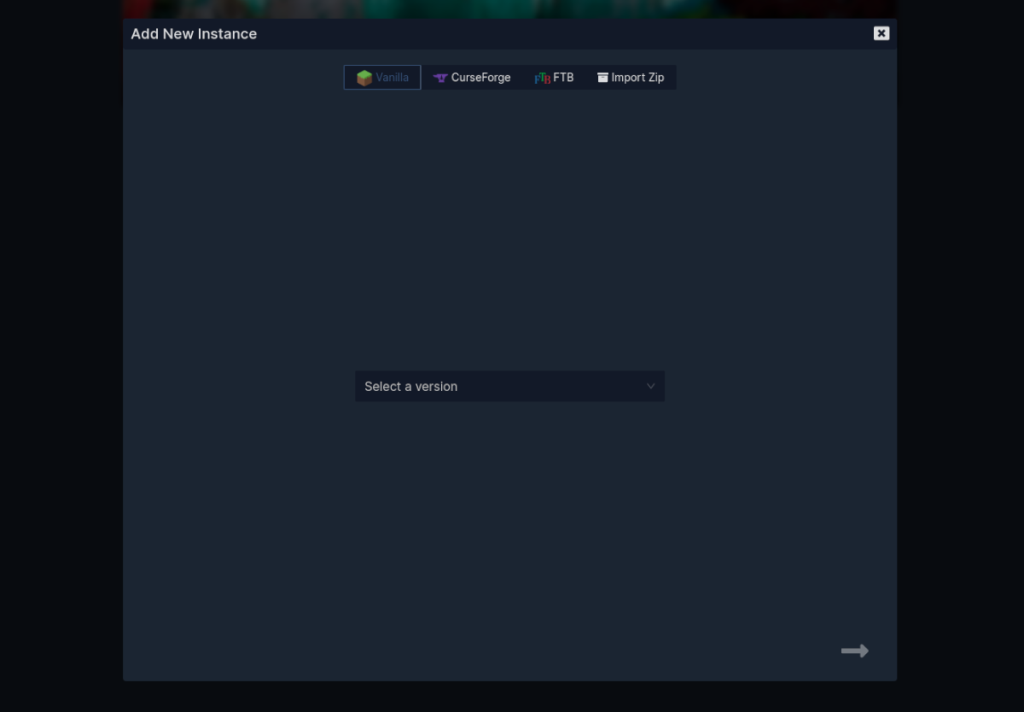
Desde aquí, busque el botón "Seleccionar una versión", busque "Vanilla" y seleccione la versión de Minecraft que desea jugar. Para obtener los mejores resultados, seleccione la última versión del juego, ya que tendrá las funciones y los parches más nuevos.
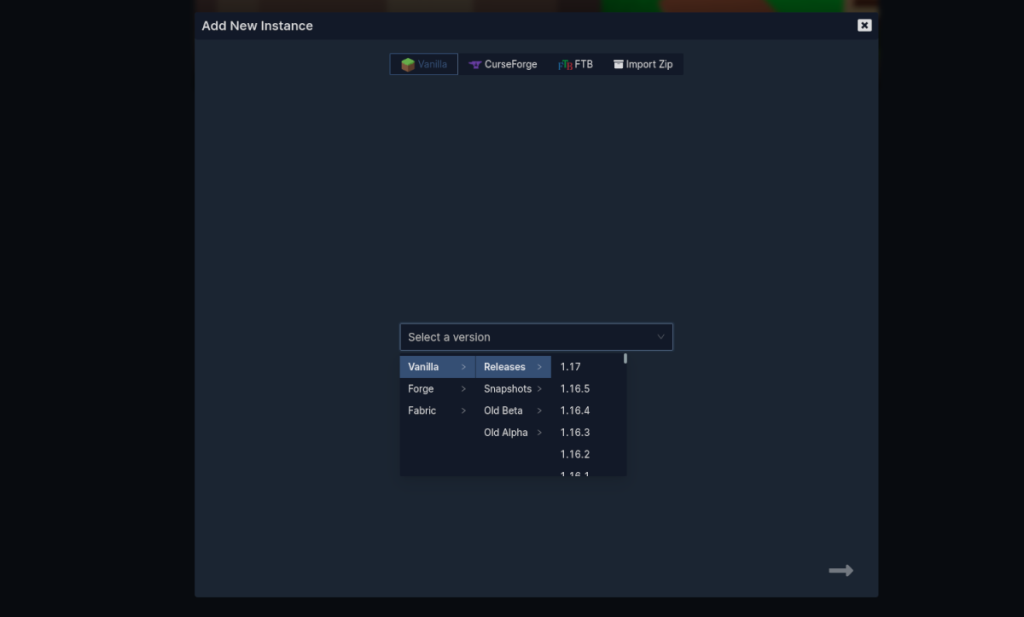
Cuando hayas seleccionado tu versión, haz clic en las flechas para volver a la pantalla principal y permitir que GDLauncher descargue el juego. Cuando se complete la descarga, ¡elige Minecraft para jugar tu juego!



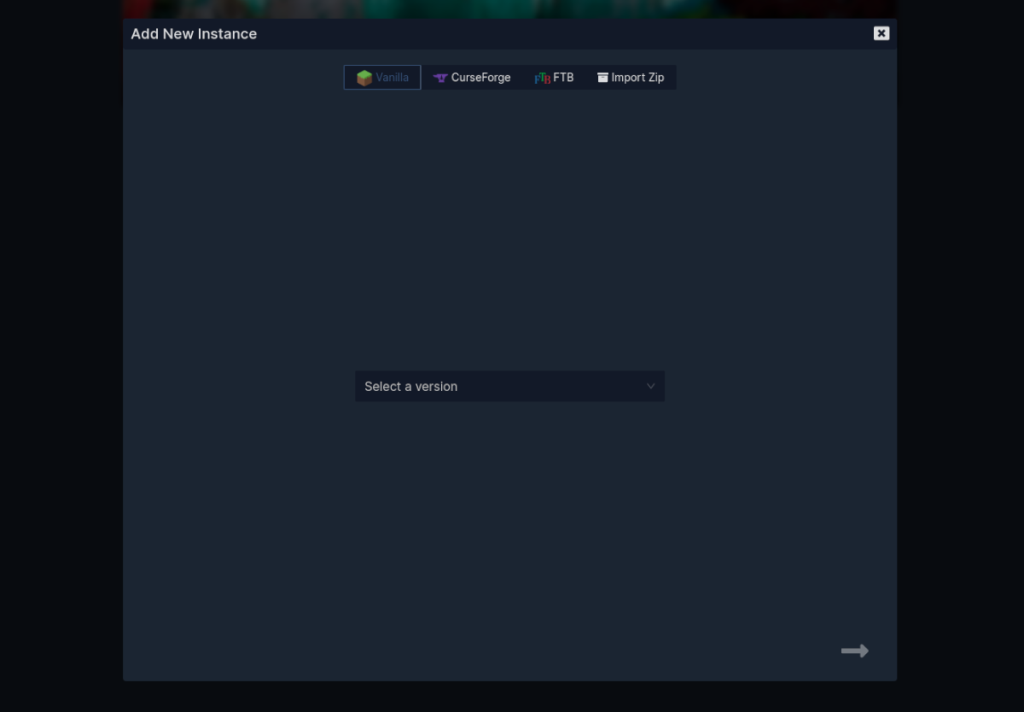
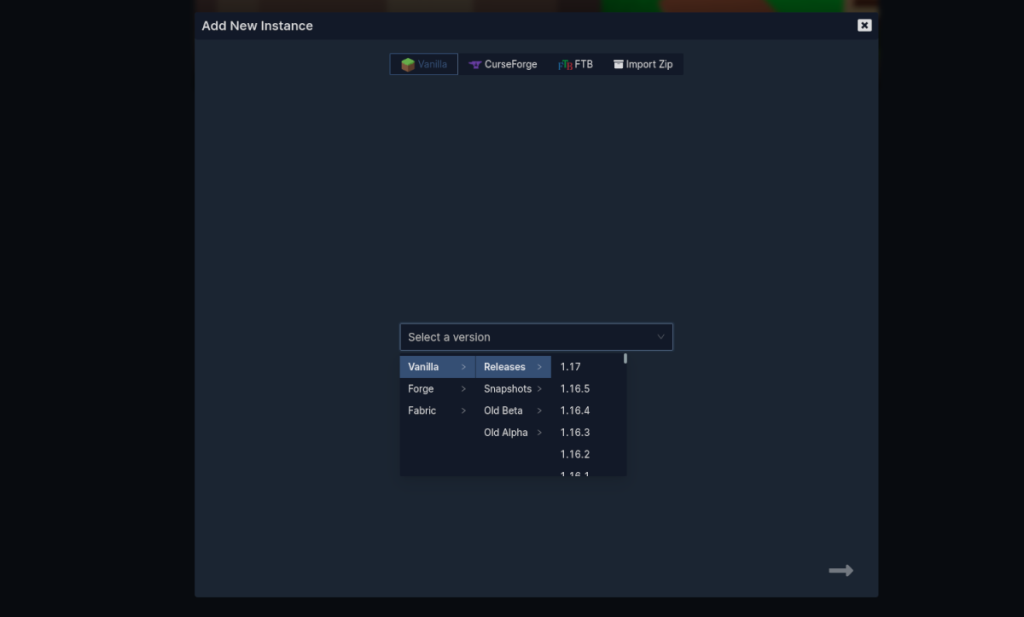




![Cómo recuperar particiones y datos del disco duro perdidos [Guía] Cómo recuperar particiones y datos del disco duro perdidos [Guía]](https://tips.webtech360.com/resources8/r252/image-1895-0829094700141.jpg)



